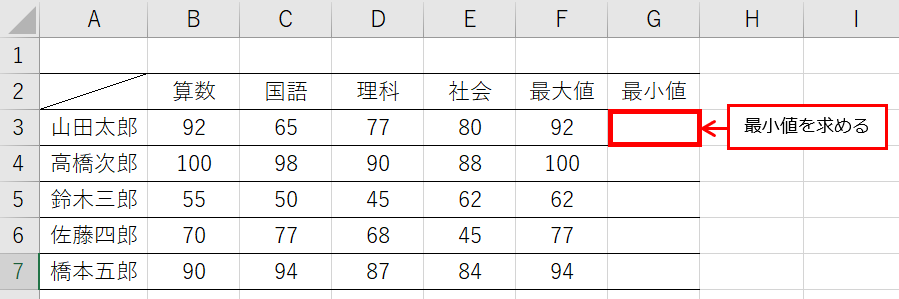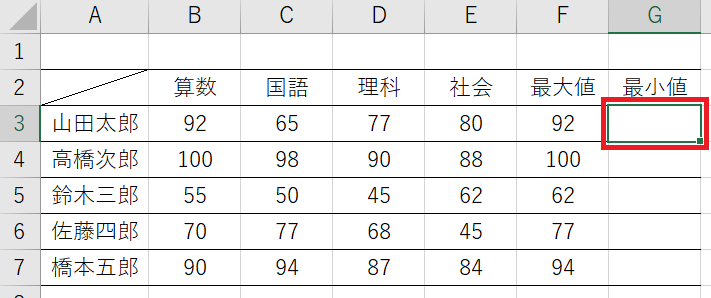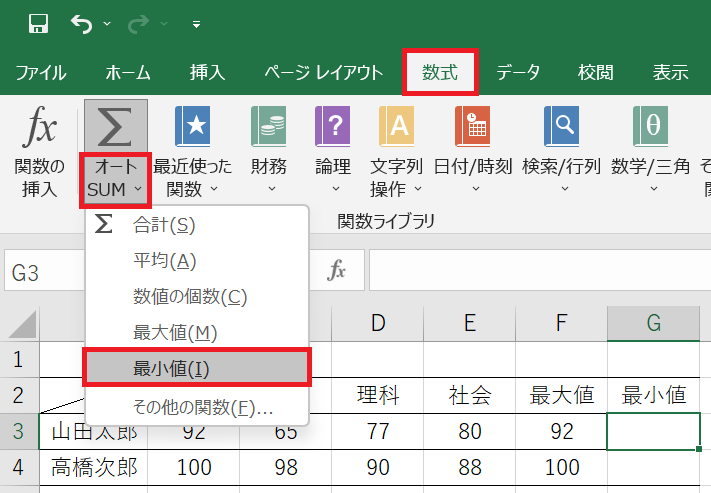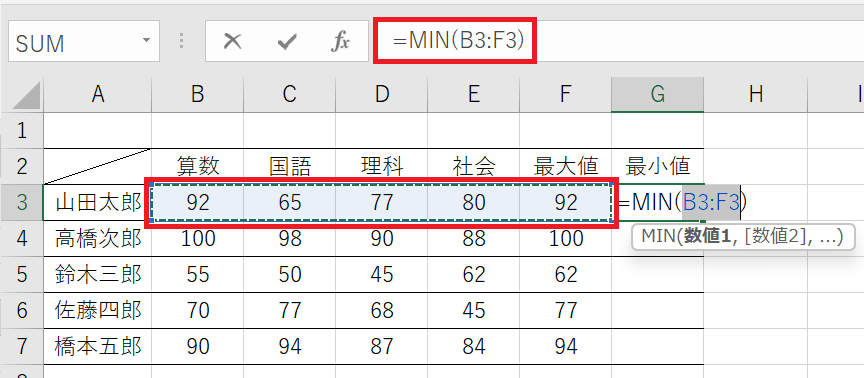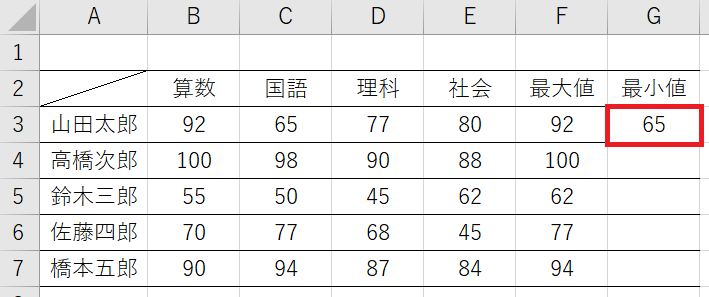目次
はじめに
Excel(エクセル)で、売上の最低額や成績の最低点など、指定したセル範囲の最小値を求めるには「MIN関数」を使います。
MIN関数の書式
MIN(数値 1, [数値 2], ...)
本記事では、MIN関数を使って最小値を求める方法を紹介します。

MINはよく使う関数なので、使い方を覚えておきましょう。
MIN関数で最小値を求める
手順1:最小値を表示するセルをクリックする
最小値を表示するセルをクリックします。
メモ
セル:Excelのマス目のこと。セルをクリックすると、そのセルを操作できる。
手順2:「数式」タブの「最小値」をクリックする
[数式]タブにある[オートSUM]の下部をクリックすると、代表的な関数が表示されるので「最小値」をクリックします。
手順3:セル範囲を確定させる
[数式]タブの「最小値」をクリックすると、セル範囲(セル範囲内の最小値を求める)が自動的に選択されるので、間違いがないか確認します。
もし、セル範囲が想定と違っている場合は、正しい範囲を選択し直します。
MIN関数の書式
=MIN(B3:F3)
それぞれの意味は下記のとおり。
「=」: 1文字目に「=」を入れることで数式として認識される
「MIN」: MIN関数を使うという意味
「B3:F3」: セル範囲(セル範囲内で最小値を求める)
手順4:「Enter」キーを押下し、最小値を表示させる
セル範囲が確定したら「Enter」キーを押下します。
「Enter」キーを押下した結果、指定したセル範の最小値が表示されました。
helpful
この記事は役に立ちましたか?